Walmart in Google se združujeta, da vam omogočita ustvarjanje nakupovalnega seznama in naročanje živil pri Walmartu. To pomeni, da lahko uporabljate glasovnega pomočnika Google Home, kot je Google Home Mini oz Domače središče za nakupovanje. Imenuje se Walmart Voice Order. Tukaj je tisto, kar morate vedeti, kako omogočiti postopek in za kaj je zasnovan.
Vsebina
- 1. korak: Prenesite Walmart Grocery
- 2. korak: Ustvarite svoj seznam živil
- 3. korak: Za dokončanje naročila opravite nakup
- 4. korak: Naučite Pomočnika svoje priljubljene
1. korak: Prenesite Walmart Grocery

Prvič, Walmart še vedno potrebuje način za povezavo vašega računa Walmart Google Assistant. To storite prek aplikacije Walmart Grocery, zato bi moral biti vaš prvi korak pojdite v Google Play in sami prenesite aplikacijo. Odprite aplikacijo in se prijavite s svojim računom Walmart ali po potrebi ustvarite račun. Medtem ko naročate prek Googlovega pomočnika, je Walmart Grocery aplikacija, ki vam bo zagotovila posodobitve o vašem naročilu, zato poskrbite, da boste po potrebi omogočili opozorila. Ti lahko
več o tem, kako aplikacija deluje tukaj.Priporočeni videoposnetki
2. korak: Ustvarite svoj seznam živil

Ko je Walmart Grocery nastavljen, bo lahko Google Assistant samodejno dostopal do njega, ne glede na to, kako ga uporabljate. To pomeni, da vam ni treba dodatno nastavljati Googlova domača stran (ali katero koli napravo Pomočnika, ki jo raje uporabljate). Lahko začneš govoriti.
Povezano
- Najboljši nasveti, triki in velikonočna jajca za Google Home
- Kako postaviti svoj pametni dom za začetnike
- Nova aplikacija Google Home bo uradno predstavljena 11. maja
Začnite tako, da izgovorite: "Hey Google, talk to Walmart." Pomočnik je zdaj pripravljen in čaka, da ustvarite svoj seznam. Zdaj lahko dajete ukaze, kot je "Dodaj kruh v moj voziček" ali "Dodaj mleko v moj voziček." Velika verjetnost je, da imate, na primer določeno vrsto kruha, ki vam je všeč, zato lahko rečete: "Dodaj Sara Lee Honey Wheat Bread v moj voziček."
Za zdaj ta funkcija naročanja deluje samo z živili Walmart, zato na ta način ne poskušajte naročiti ničesar drugega kot živila. Če med dodajanjem stvari na seznam preteče veliko časa (kot se pogosto zgodi v zasedenih gospodinjstvih), potem lahko dodajate elemente enega za drugim tako, da rečete: »Hej Google, prosi Walmart, da doda dva avokada v moj voziček."
Včasih morda niste prepričani, kakšno živilo potrebujete, še posebej, če ga še nikoli niste kupili. V takšnih trenutkih lahko rečete: »Hej Google, prosi Walmart, naj priporoči tajsko curry omako,« in tako naprej. Pomočnik vam bo nato ponudil določeno možnost nakupa, če je na voljo.
Ne glede na to, kako naročite, bo Google Assistant nato navedel določeno znamko in vrsto izdelka, ki ga je našel, ter koliko stane, da boste vedeli, kaj naročate.
3. korak: Za dokončanje naročila opravite nakup
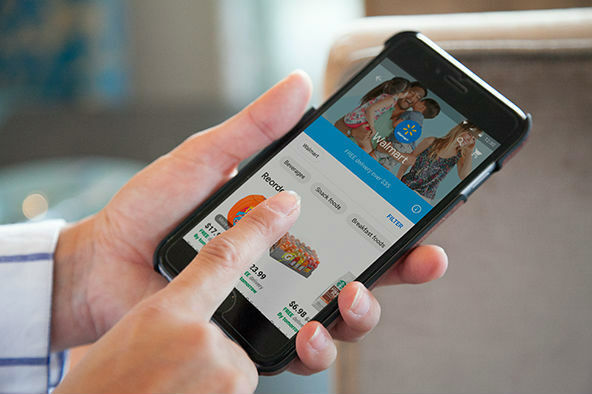
Ko je seznam končan, se vrnite v aplikacijo Walmart Grocery. Tukaj si boste lahko ogledali vse živilske artikle, ki ste jih zbrali – lahko tudi skočite na splet in obiščete svoj račun Walmart prek spletnega mesta Walmart, če bo to lažje.
Preglejte svoj seznam in se prepričajte, da so vaši izdelki točni, še posebej, če ste iskali določeno znamko ali vrsto živil (več o tem kmalu), in naredite vse potrebne spremembe. Izberite možnost dostave ali prevzema in zabeležite morebitne stroške, da boste vedeli, koliko boste morali dodatno plačati. Ko ste pripravljeni, dokončajte nakup in izvedite plačilo.
4. korak: Naučite Pomočnika svoje priljubljene

Ta način naročanja prek Walmarta vključuje funkcijo učenja. To pomeni, da aplikacija pozorno spremlja vaš račun in kaj raje naročite. Čeprav se to morda sliši nekoliko srhljivo, je pravzaprav izjemno koristno: ko lahko Walmart Grocery dostopa do vaših preteklih nastavitev, lahko hitro prenaroči iste znamke in velikosti.
To pomeni, da ko izgovorite »Dodaj mleko v moj nakupovalni voziček«, boste morali samo enkrat določiti vrsto mleka. Nato si bo aplikacija to zapomnila in od takrat naprej lahko preprosto izgovorite »Dodaj mleko«. To vam daje dober razlog, da ste pri naročanju novih izdelkov z glasovnimi ukazi čim bolj natančni.
Priporočila urednikov
- Vlada ZDA bo leta 2024 uvedla nov program kibernetske varnosti za pametne domače naprave
- Najboljše naprave za pametni dom za leto 2023
- Najpogostejše težave z Google Nest Mini in kako jih odpraviti
- Google Home dodaja podporo za krmiljenje garažnih vrat
- Najboljše pametne luči za Google Home
Nadgradite svoj življenjski slogDigitalni trendi bralcem pomagajo slediti hitremu svetu tehnologije z vsemi najnovejšimi novicami, zabavnimi ocenami izdelkov, pronicljivimi uvodniki in enkratnimi vpogledi v vsebine.




